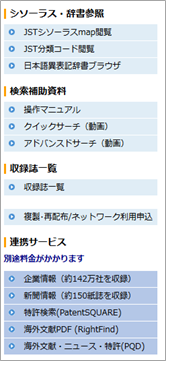マニュアル
Cアドバンスドサーチ編
1. 検索画面
アドバンスドサーチ編では、JSTPlusファイルを中心に、アドバンスドサーチの検索方法の解説を行います。JSTPlusファイル以外を検索する際の注意点は「G.収録ファイル編」、クイックサーチでの検索は「B.クイックサーチ編」をご覧ください。
アドバンスドサーチでは、クイックサーチに比べ、データベースの構造を生かしたより的確な検索が可能です。また、質問式の保存やユーザSDI機能など、より高度な検索機能が利用できます。
クイックサーチと比較して、アドバンスドサーチ特有の機能を紹介します。
- 検索集合同士や検索集合と新たな条件を組み合わせた検索が可能です
- 検索する際は検索フィールドをコード指定または追加条件のプルダウンメニューで指定します
- 表示条件をより細かく指定して回答表示することができます
- 検索の履歴表示ができます
- 検索結果の頻度分析ができます
- レコードのダウンロードができます
- 検索式を保存、編集、実行できます
- ユーザSDIを登録編集できます
1.1 検索画面
アドバンスドサーチの検索画面に入るには、データベース選択画面でお名前を入力しファイルを選択した後、「アドバンスドサーチ」ボタンをクリックします。
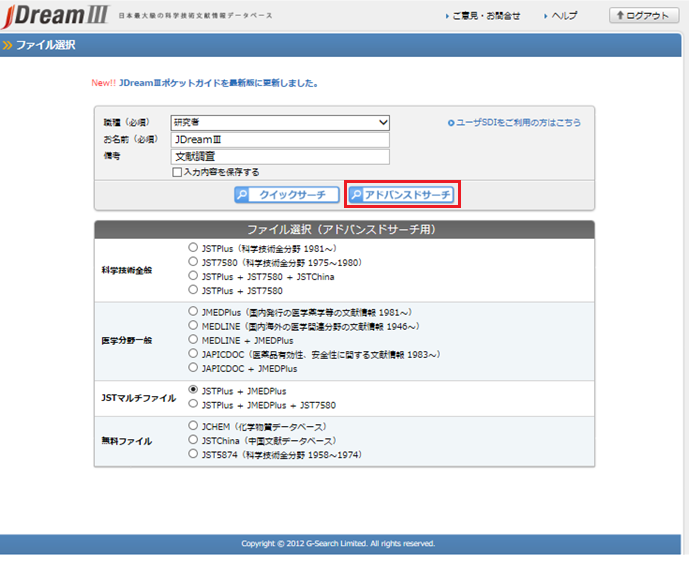
なお、ファイル選択にリストされる利用可能なファイルは契約プランにより異なります。
検索画面は、検索補助資料などが並ぶ参照メニューと検索条件指定部分(画面右側)で構成されています。画面上部の検索式入力ボックスには検索式を直接入力できるようになっています。検索式入力ボックスの下にあるフィールド選択入力では、検索フィールド(キーワード、著者名、資料名など)を指定して、入力ボックスに検索語を入力する方法で検索ができます。「「言語」 「記事区分」などでで絞り込む」では発行年や言語など、検索範囲の絞り込み条件を指定(「C.アドバンスドサーチ編>2.3.6 絞り込み条件」参照)することも可能です。「「言語」 「記事区分」などでで絞り込む」で絞り込み条件を指定しない場合は、指定ファイル全体から検索を行います。
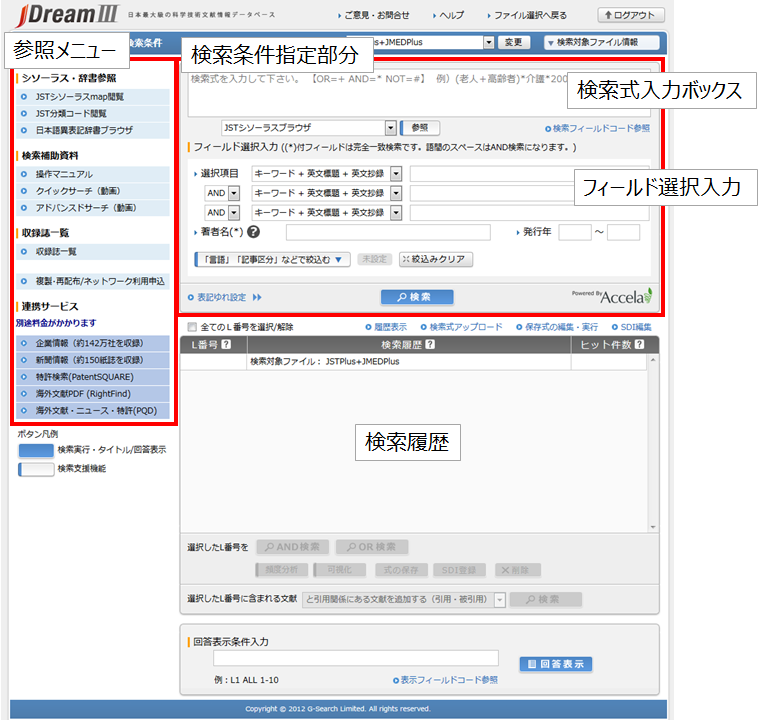
1.2 参照メニュー
検索画面の左側には、利用状況の確認や、検索補助機能などが表示されます。
|
|
|
検索対象ファイル情報は画面右上に表示されています。最新レンジが確認できます。

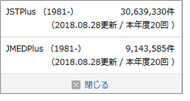
マニュアル
- Aはじめに
- Bクイックサーチ編
- Cアドバンスドサーチ編
- D検索結果の利用編
- E索引での検索編
- F検索支援機能(アドバンスドサーチ)編
- G収録ファイル編
- H管理者編
- IG-Searchデータベース編
- J付録